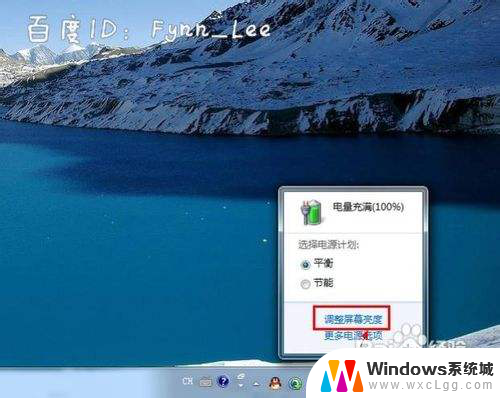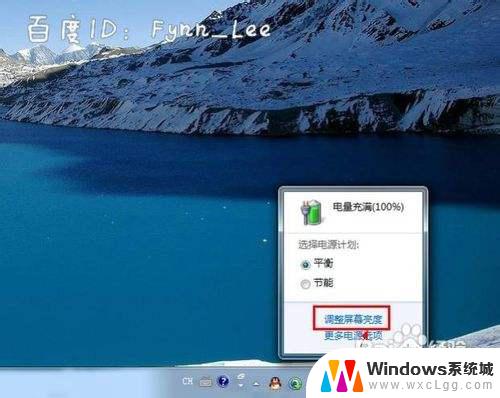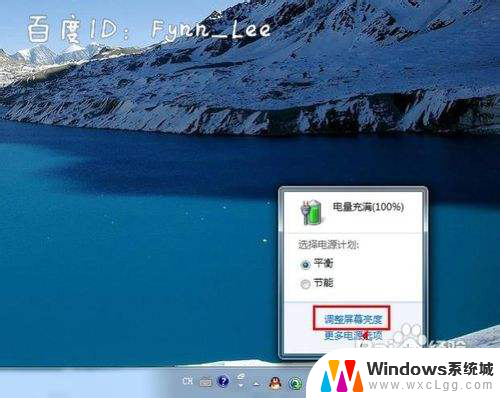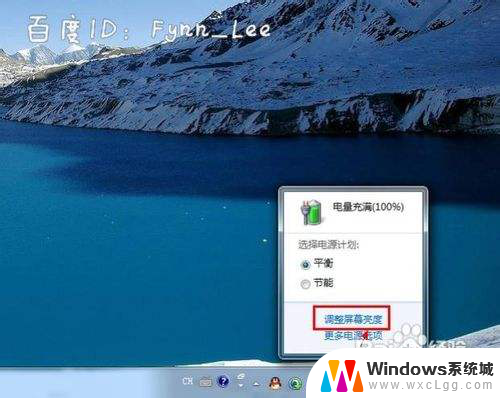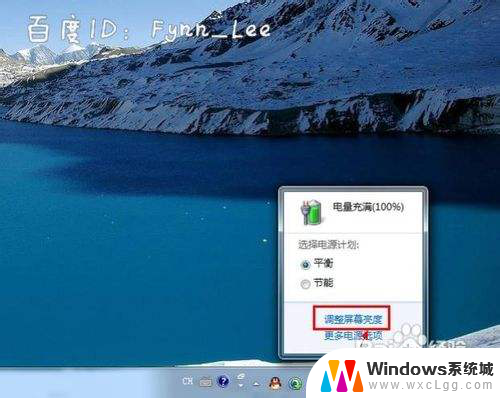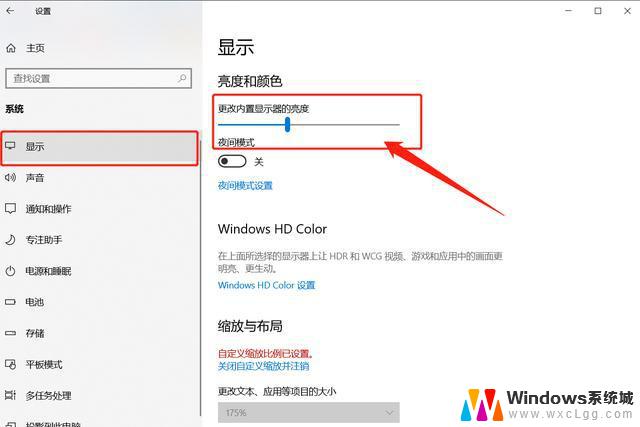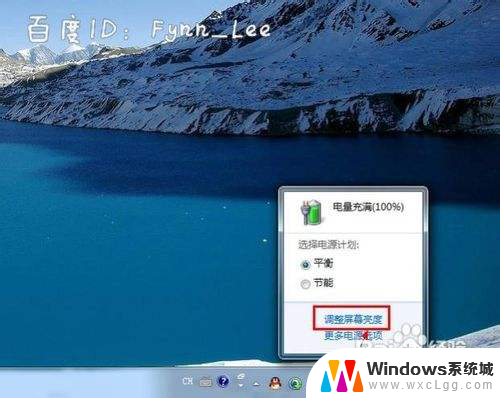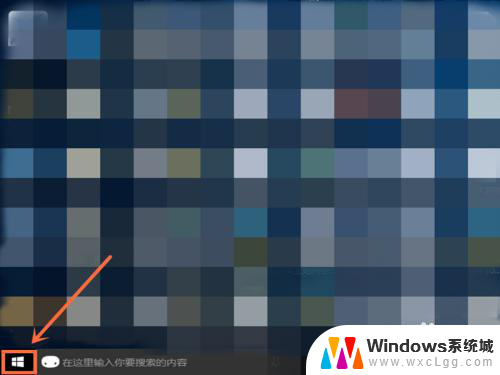怎样调笔记本的亮度 笔记本电脑亮度调节方法
更新时间:2023-10-06 10:56:39作者:xtyang
怎样调笔记本的亮度,在使用笔记本电脑时,亮度的调节常常是我们需要关注的一个问题,无论是在白天还是晚上,合适的亮度都能为我们提供更好的视觉体验,并且对眼睛的健康也有一定的影响。怎样调节笔记本电脑的亮度呢?在这篇文章中我们将为大家介绍一些简单而有效的方法,帮助大家轻松调节笔记本电脑的亮度,以获得更加舒适的使用体验。
具体方法:
1.启动笔记本电脑,在桌面右下角点击电源图标。如图所示,在弹出的窗体中点击“调整屏幕亮度”进入亮度调节设置界面。
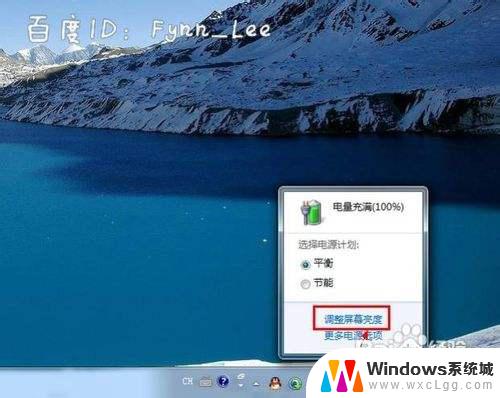
2.如图,进入屏幕亮度调节窗体后。点击窗体底部的调节滑块,向左调节屏幕将会变暗,相反,向右调节屏幕便会变亮。
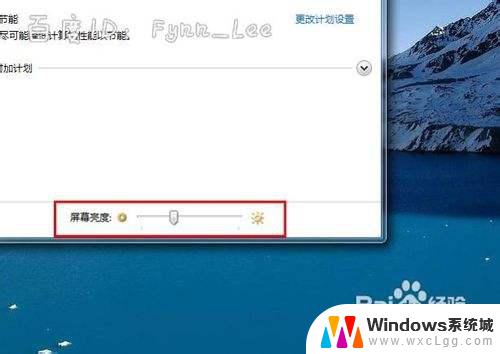
3.你可以在“平衡”或“节能”下点击“更该计划设置”进行屏幕亮度的调节。如图所示,在不同的电源环境下设置屏幕亮度以最大化节能。
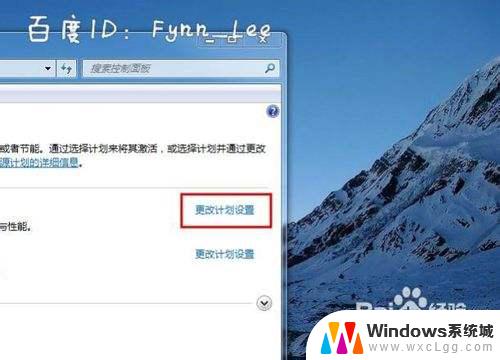
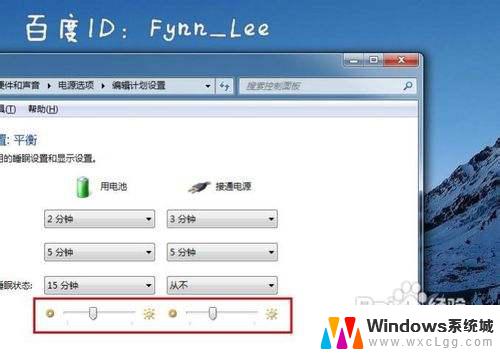
4.当然,你不止这一种调节屏幕亮度的方式。还可以通过快捷组合键进行屏幕亮度的快速调节。一些电脑可以通过Fn键和“设置向上”键进行调节。


以上就是如何调整笔记本亮度的全部内容,如果您有任何疑问,请参考我的步骤进行操作,希望这对大家有所帮助。